FUJIHARU – Aku mau share pengetahuan bagaimana membuat system restore point di windows 10 dengan mudah dan praktis. Dengan membuat restore point, maka ketika komputer bermasalah, kita bisa mengembalikan kondisinya seperti sediakala tanpa mengeluarkan banyak waktu dan biaya untuk penginstalannya.
Cara ini aku lakukan pada laptop Lenovo 330s aku yang baru saja diinstall karena komputer terasa lelet dan sepertinya ada virus.
Ketika aku install laptop di windows 10, aku memerlukan banyak waktu karena harus instal windows, install aplikasi atau software pendukung seperti Office, PDF, Codec, Internet Download Manager, dll.
Pas aku cari di internet, ternyata ada cara mudah dan lebih parktis. Caranya berbeda dengan system restore windows 7.
Baca Juga: Tempat download software gratis
Fungsi system restore point
Gambarannya adalah seperti ini. Kamu install semua windows 10, lalu bermasalah. Kamu cukup masuk ke restrore point dan kondisi laptop akan kembali bagus seperti saat kamu baru pertama kali install laptop.
Tapi, jika kamu tidak membuat restore point, maka pastinya kamu harus install ulang, yang mana perlu waktu dan biaya untuk menginstallnya.
Maka dari itu, penting bagi siapapun untuk membuat system restore point. Cara ini dilakukan hanya untuk restore point di C ya, bukan data lainnya. Bisa sih data lain kita juga, tapi aku tidak menyarankan karena yang perlu pertama kali adalah systemnya dulu kan.
Baca Juga: Software Kompresi Dan Resize Gambar Untuk Blog
Perbedaan dengan system restore windows 7
Perbedaanya adalah jika restore windows 7 butuh data besar dan tempat penyimpanan lain seperti DVD atau FD (Flashdisk).
Fungsinya hampir sama kok dikeduanya dan fungsi tersebut juga ada di system restore point biasa di windows 10.
Apakah ketika membuat restore point harus masuk dari bios atau saat booting? Tidak perlu. Kamu cukup install semua program pertama kali. Atau jika dirasa kondisi laptop atau PC kamu saat ini sedang prima, maka inilah saat yang tepat untuk membuat system restore point.
Baca Juga: Cara Menulis Huruf Jepang di Windows 10
Cara membuat system restore point adalah sebagai berikut ini:
1. Masuk ke explorer
2. Klik kanan, “This PC”
3. Pilih, “Properties”
4. Pilih, “System Protection”
5. Perhatikan saat ini kondisinya adalah di bagian:
– System Protection
– Local Disc C
– Create
6. Ingat, yang akan dibuat system restore adalah yang C. Jika bagian C,”OFF”, maka klik bagian tersebut dan buat, “ON”
7. Isi sesuai tanggal membuat restore point agar kamu ingat kondisi prima laptop saat ini.
Baca Juga: Download aplikasi yang wajib ada di laptop baru windows 10
Itulah cara agar bisa membuat system restore point. Bagi yang ingin mengembalikan system seperti semua, bisa melanjutkan ke bagian bawah ini:
8. Jika ingin mengembalikan data, maka silahkan pilih,”System Restore”
9. Akan muncul tanggal yang telah dibuat.
10. Klik, “Next” jika ingin mengembalikan kondisi laptop seperti tanggal tersebut.
Bagi yang ingin lebih jelas, silahkan ikuti gambar berikut ini secara berurutan:
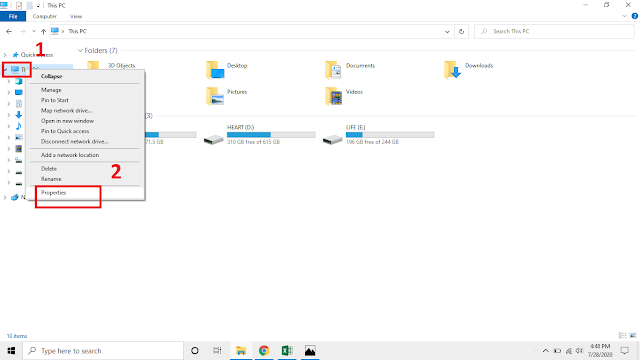 |
| System restore point 1 |
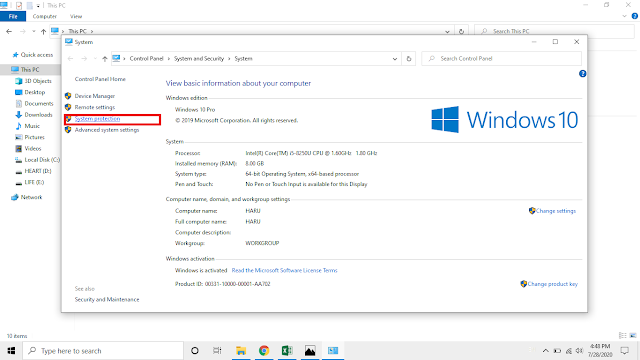 |
| System restore point 2 |
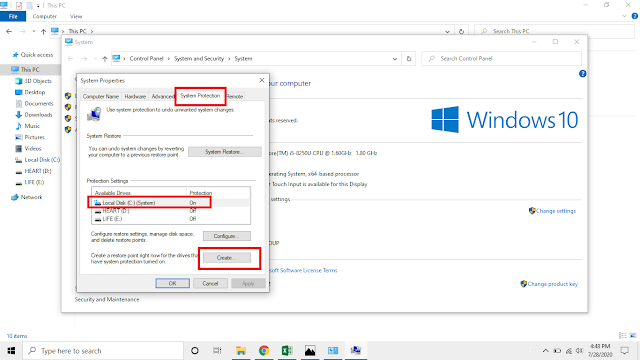 |
| System restore point 3 |
 |
| System restore point 4 |
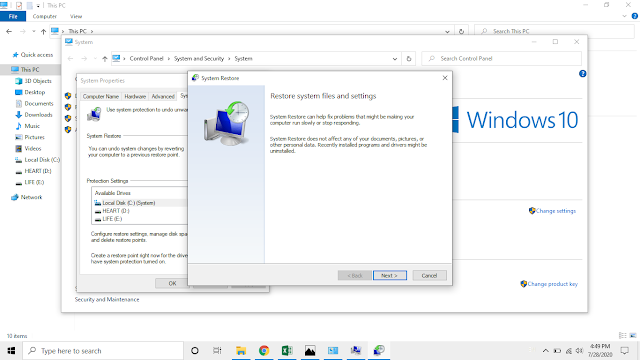 |
| System restore point 5 |
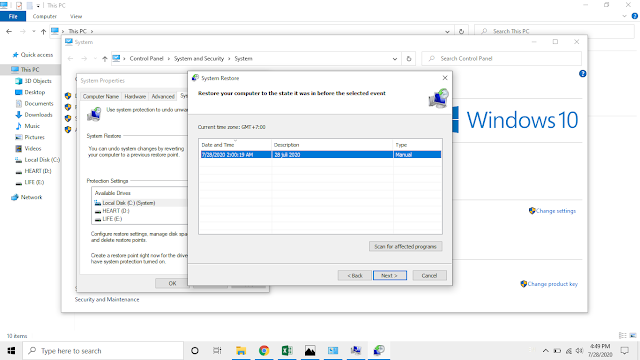 |
| System restore point 6 |
Selamat mencoba.
Baca Juga: Download aplikasi stok barang sederhana
 Fujiharu Personal Blog Informatif
Fujiharu Personal Blog Informatif
